Sådan slukker du dine smarte lamper Når dit hjem tændes væk

Hvis du har smarte lys som Philips Hue, kan du slukke dem automatisk, når du går for at spare strøm. Men hvis du også har en Nest-termostat, er det mere praktisk (og mere effektivt) at slukke for dine lys, når din termostat går i Away-tilstand.
Vi har dækket, hvordan du automatisk slukker dine smarte lys, når du forlader huset. Denne teknik bruger en funktion kaldet geofencing til at bestemme, hvornår du har forladt dit hjem. Det eneste problem er, at de fleste smarte lys kun overvåger en telefon. Hvis du forlader huset, men din ægtefælle, børn eller værelseskammerat stadig er hjemme, kan du ende med at forlade dem i mørket.
Hvis du har en Nest-termostat, kan du komme rundt på en måde, der gør meget mere følelse. Nest har en Away-funktion, der har til formål at spare penge på aircondition og opvarmning. Men i modsætning til Farve giver Nest dig mulighed for at føje andre brugere til din konto og bruge dem til at udløse Away mode også. På denne måde venter ikke termostaten, når de bruger deres placering med Nest, bare for at du skal forlade huset - det venter på alle , der er knyttet til kontoen for at forlade.
Dette giver os en Handy trigger til at slukke for dine andre smarte gadgets. Hvis din termostat slukker, er der en temmelig god chance, at ingen heller har brug for lysene.
RELATERET: Sådan automatiserer du dine favoritapps med IFTTT
Til dette skal vi brug en tjeneste kaldet IFTTT (hvis dette så det). Hvis du ikke har brugt IFTTT før, så tjek vores guide til at komme i gang for at få oplysninger om, hvordan du opretter en konto og tilslutte apps. Så kom tilbage her for at oprette den nødvendige applet.
Denne applet bruger Nest Thermostat-kanalen. Du skal også aktivere dig smart lys kanal. Du kan bruge denne applet med Philips Hue, LIFX og Belkin WeMo lys, men vi demonstrerer med Philips Hue. Vi antager, at du allerede har din Nest oprettet, og at alle dine familiemedlemmer allerede er tilsluttet din konto. Hvis ikke, skal du følge vores vejledning her.
Når du er klar til at komme i gang, skal du gå til IFTTTs websted og klikke på dit profilbillede i øverste højre hjørne af webstedet.
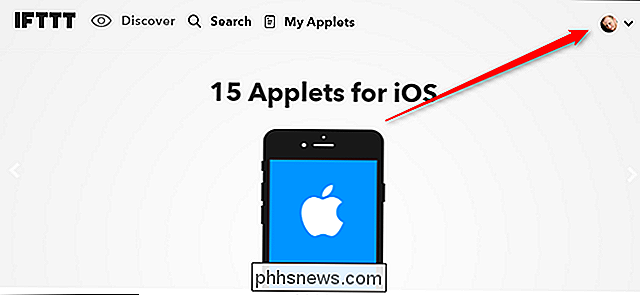
Klik derefter på Ny applet i drop-down boksen.
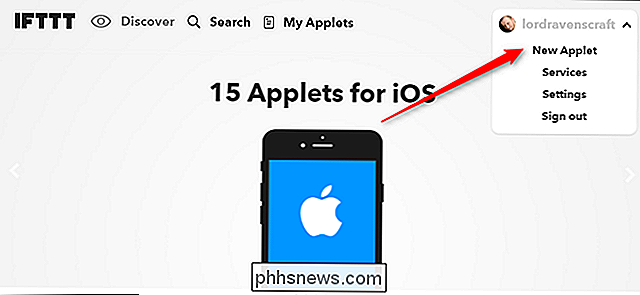
Klik på ordet "dette" fremhævet med blåt.
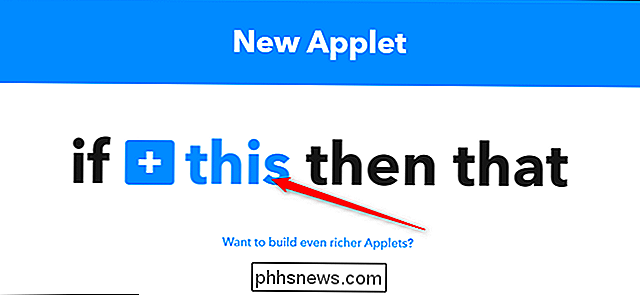
Søg efter Nest Thermostat-kanalen i listen og klik på den.
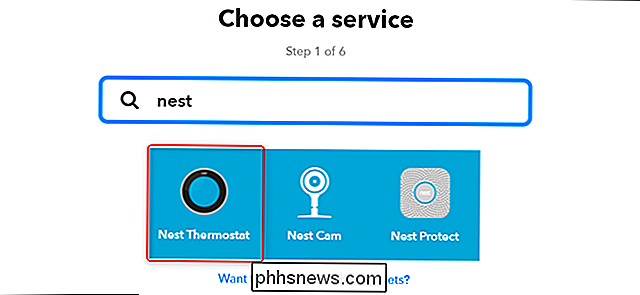
Find i listen over udløsere "Nest sæt til Away "og klik på den.
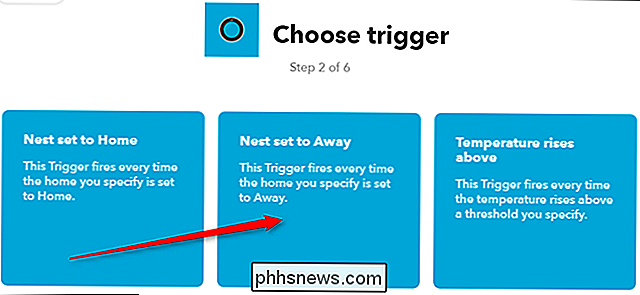
På den næste skærm skal du vælge den nesttermostat, du vil overvåge, fra rullelisten (hvis du har mere end en), og klik derefter på" Opret trigger ".

Klik derefter på ordet "det" fremhævet i blåt.
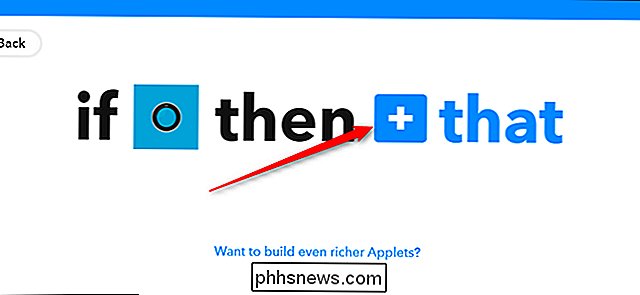
Søg efter Philips Hue-kanalen i listen og klik på den.

I listen over handlinger skal du vælge "Sluk lys."

I drop-down boksen, vælg hvilke lys du vil slukke. For denne applet vil vi slukke for alle lysene.
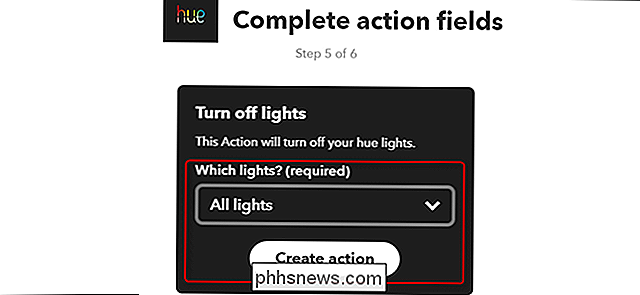
Giv din applet et navn, rul derefter ned og klik på Udfør.
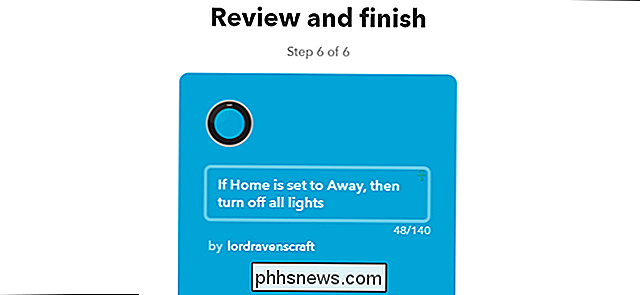
Nu, når din familie forlader huset, slukker alle lysene . Dette bør have en lavere chance for at forlade en person i hjemmet i mørket, da Nest kun vil gå ind i Away-tilstand, når alle i huset er væk. Hvis du vil tænde for nogle lys, når nogen kommer hjem, kan du også oprette en lignende applet, der skal aktiveres, når din Nest går ind i Hjem-tilstand, aktiverer nogle eller alle dine lys.
Sådan ændres størrelsen på tekst, ikoner og mere i Android
Lad os se det ud: uanset hvor godt skærmen er på vores telefoner og tablets, kan teksten undertiden være for lille hvis du har dårlig syn Den gode nyhed er, at der findes en række forskellige metoder til at hjælpe dig med at lindre skævhed bare for at gøre tekst (eller noget andet) mere læseligt. Afhængig af hvilken version af Android du bruger (og hvilken type telefon) er det muligt at du måske kan ændre tekststørrelsen, eller endda gøre alt på skærmen større.

Hvad er "stille" meddelelser på Android?
Så her er scenariet: Du tager fat i din telefon og ser ikke noget i meddelelseslinjen. Men du trækker skyggen ned, og der er en. Det er en mystisk lille fyr uden ikon i baren. Dette er i en nøddeskal en lydløs besked - en besked, der viser sig med ingen akustisk eller visuel advarsel for at fortælle dig, at det er der.



